Nella guida di oggi andremo a vedere come effettuare un ripristino totale (hard reset) del nostro dispositivo Android, il LG G3 S D722.
Se il LG G3 S D722 ha un problema che non può essere risolto, è possibile eseguire un ripristino di fabbrica (chiamato anche reset hardware o ripristino totale). Un ripristino di fabbrica ripristina il telefono allo stato iniziale – lo stato prima acceso il telefono per la prima volta.
Perchè effettuare un hard reset?
La maggior parte delle volte perchè scaricando il software non autorizzato o facendo operazioni non consigliate, rendiamo il nostro dispostivo inutilizzabile e un ripristino alle impostazioni di fabbrica è il modo per riparare qualsiasi problema. Ma un ripristino completo cancellerà tutti i dati, comprese tutte le immagini, musica, contatti e video.
Il ripristino dei dati di fabbrica comporta la cancellazione di tutti i dati dal dispositivo. Tutti i dati memorizzati nel tuo account Google verranno ripristinati, mentre tutte le app e i relativi dati verranno disinstallati.
Puoi rimuovere tutti i dati dal tuo dispositivo LG G3 S ripristinando le impostazioni di fabbrica. Puoi ripristinare il dispositivo in due modi: utilizzando il menu Impostazioni o l’opzione “Recovery mode” (Modalità di ripristino).
Ecco come effettuare la cancellazione dei dati attraverso il menu Impostazioni ( utile per tutti i modelli Android )
Prima di cancellare qualsiasi dato, effettuare il backup e il ripristino dei dati. Per cancellare i dati utilizzando il menu Impostazioni, procedi nel seguente modo:
- Apri il menu Impostazioni del dispositivo.
- Nella sezione “Personali”, tocca Backup e ripristino.
- Tocca Ripristino dati di fabbrica nella sezione “Dati personali”.
- Leggi le informazioni visualizzate sullo schermo e tocca Ripristina telefono o Reimposta tablet.
- Se il dispositivo è protetto da una password, ti verrà chiesto di inserire la sequenza, il codice PIN o la password.
- Quando richiesto, tocca Cancella tutto per cancellare tutti i dati dalla memoria interna del dispositivo.
Altrimenti se non hai accesso al menu Impostazioni o il ripristino precedente non ha dato i risultati sperati , puoi utilizzare il Recovery mode per ripristinare il dispositivo usando i pulsanti hardware.
Dispositivi con Android 5.1 o versioni successive. Il dispositivo è protetto per impedirne l’utilizzo da parte di terzi se sono state ripristinate le impostazioni di fabbrica. Per verificare che sia davvero tu a effettuare l’operazione, dovrai inserire la password e il nome utente Google associati al dispositivo dopo il ripristino dei dati di fabbrica. Se non disponi di queste informazioni, dopo il ripristino dei dati di fabbrica non potrai completare la procedura di configurazione né utilizzare il dispositivo.
Dovrai inoltre:
- Attendere 72 ore se la password dell’account Google è stata reimpostata di recente
- Assicurarti di disporre di una connessione Internet
- Effettuare il backup dei dati sull’account Google ed essere pronto per il ripristino
Ripristino del dispositivo in Recovery mode
Prima di eseguire il ripristino dei dati di fabbrica, effettuare il backup e il ripristino dei dati.
- Se il vostro dispositivo è acceso, spegnilo.
- Premi e tieni premuto il pulsante Volume giù, quindi premi e tieni premuto contemporaneamente il tasto di accensione fino all’accensione del tablet.
- Premi una volta il pulsante Volume giù per evidenziare l’opzione “Recovery mode” (Modalità di ripristino).
- Premi il tasto di accensione per avviare il tablet in Recovery mode. Viene visualizzata l’immagine di un robot Android con un punto esclamativo rosso.
- Tenendo premuto il tasto di accensione, premi e rilascia il pulsante Volume su.
- Utilizza i pulsanti del volume per scorrere fino all’opzione “wipe data/factory reset” (cancella dati/ripristino dati di fabbrica) e premi il tasto di accensione per selezionarla.
- Scorri verso il basso fino all’opzione “Yes – erase all user data” (Sì, cancella tutti i dati utente) e premi il tasto di accensione per selezionarla.
Nota. Se in un momento qualsiasi dello svolgimento della procedura precedente lo smartphone non risponde più, puoi riavviarlo tenendo premuto il tasto di accensione per diversi secondi.
Per qualsiasi chiarimento fateci sapere.

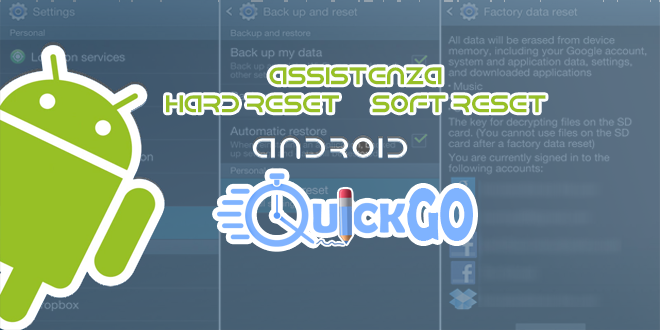


![[Guida] Samsung Note 8 Plus Hard Reset e Soft Reset Android](http://www.quickgo.it/wp-content/uploads/2015/04/assistenza-guide-android-quickgo.png)
![[Guida] Come scaricare i sottotitoli da Youtube](http://www.quickgo.it/wp-content/uploads/2015/04/assistenza-guide-windows-quickgo.png)
![[GUIDA] Come configurare un Router Wifi con un operatore tra TIM, WIND, VODAFONE, 3,Fastweb](http://www.quickgo.it/wp-content/uploads/2015/04/assistenza-guide-generale-quickgo.png)